- The Napaka kršitve DPC WATCHDOG VIOLATION povzroča a strojne opreme komponenta, njegova voznik, ali a programske opreme.
- Če želite odpraviti to težavo z modrim zaslonom, preverite podatke in napajalne kable.
- Poskusite lahko tudi zamenjati gonilnik iastor.sys, rešitev, ki jo je potrdilo veliko uporabnikov.
- The Napaka DPC WATCHDOG VIOLATION v Windows 10 lahko diagnosticiramo z vgrajenimi orodji za odpravljanje težav v OS.
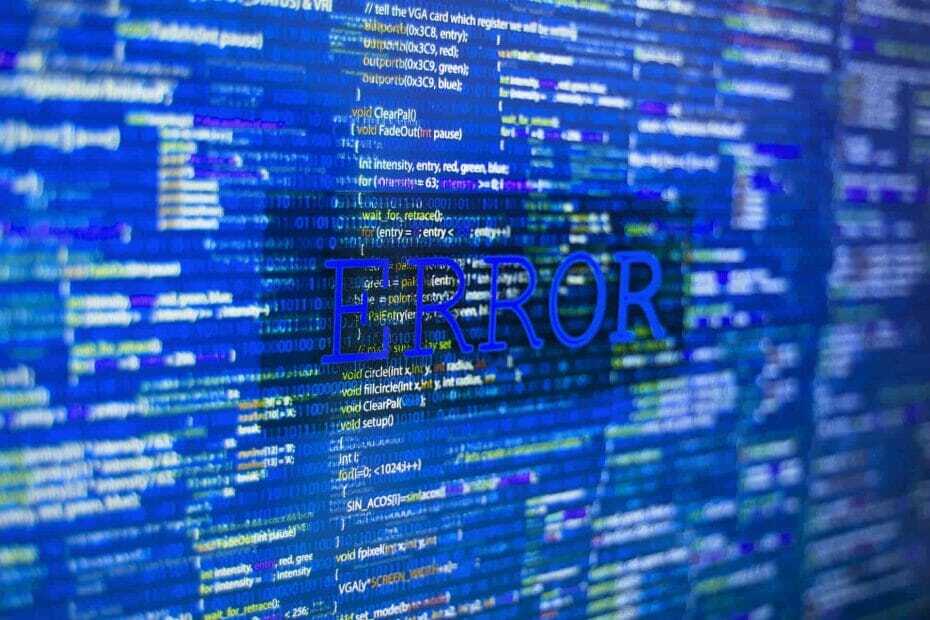
- Prenesite orodje za popravilo računalnika Restoro ki je priložen patentiranim tehnologijam (patent na voljo tukaj).
- Kliknite Zaženite optično branje najti težave s sistemom Windows, ki bi lahko povzročale težave z računalnikom.
- Kliknite Popravi vse za odpravljanje težav, ki vplivajo na varnost in delovanje vašega računalnika
- Restoro je prenesel 0 bralci ta mesec.
Vprašanje DPC WATCHDOG VIOLATION v sistemu Windows 10 je eno najbolj motečih Modri zaslon smrti (BSOD) težave. Spodaj preberite, kako lahko to popravite in končate to motnjo.
Ena stvar, ki je bila vztrajna v vseh različicah sistema Windows, je bil strašni BSOD (Modri zaslon smrti) in Windows 10 jim nista tuja.
Ena posebna napaka v zadnjem času veliko uporabnikom povzroča težave, to pa je DPC_WATCHDOG_VIOLATION.
Tisti, ki ste bili priča tej napaki, se morda sprašujete, kaj je to in kako jo popraviti.
Poskusili bomo osvetliti to zadevo in vam pomagali odpraviti težavo z DPC WATCHDOG VIOLATION v računalnikih s sistemom Windows 10.
Vse te rešitve delujejo tudi, če naletite na naslednje napake:
- KRŠITEV DPC WATCHDOGA ob zagonu – Napaka se pojavi po zagonu in jo lahko povzročijo težave s trdim diskom
- PRILOŽBA DPC WATCHDOGA pri povezovanju z internetom – Napaka se pojavi po vzpostavitvi povezave z internetom in jo povzroči težaven gonilnik omrežne kartice
- KRŠITEV DPC WATCHDOGA pri igranju iger – Ta napaka se pojavi, ko poskušate zagnati igro ali bolj zapleteno aplikacijo, povzročila pa jo je okvara gonilnika
- DPC WATCHDOG VIOLATION med namestitvijo Windows 10 – Ta napaka se pojavi med poskusom namestitve sistema Windows 10 in jo sproži težava z vašim BIOS-om
- Preverite napako DPC_WATCHDOG_VIOLATION – Težava se pojavi naključno in jo verjetno povzroči napačen voznik
- Stop koda: DPC WATCHDOG VIOLATION – To je težava s strojno opremo ali pa jo povzroča težava z nepravilno delujočim gonilnikom
Kaj povzroča napake DPC WATCHDOG VIOLATION?
V nekaterih primerih je ta težava povezana z drugimi BSOD-ji in imajo vsi skupen vzrok. Če preverite uradno Microsoftovo spletno mesto, boste našli nekaj informacij o tej napaki, in to takole:
To preverjanje napak kaže, da je bil nadzornik DPC izveden bodisi zato, ker je zaznal eno dolgotrajno odloženo klic postopka (DPC) ali ker je sistem dalj časa preživel na ravni zahteve za prekinitev (IRQL) DISPATCH_LEVEL ali več.
Vrednost parametra 1 kaže, ali je posamezen DPC presegel časovno omejitev ali je sistem kumulativno preživel daljše obdobje pri IRQL DISPATCH_LEVEL ali več.
Kar tukaj govorijo, je to Windows 10 je prenehal delovati, ker od komponente strojne opreme, gonilnika ali programske opreme, povezane z njim, ni mogel dobiti odgovora.
Najpogosteje je zadevna komponenta strojne opreme diskovni pogon in sistem Windows zruši, ko postane disk neberljiv (podobno odklopu podatkovnega kabla trdega diska, ko je v uporabi).
V nekaterih primerih je težava lahko v strojne opreme nezdružljivost, BIOS, ki ni bil posodobljen, težave s SSD-jem, overclocking ni bil opravljen pravilno ali celo okužba z virusom.
Kako lahko popravim napake DPC WATCHDOG VIOLATION?
1. Preverite kable

Kot lahko vidite, obstajajo številni vzroki za napako DPC WATCHDOG VIOLATION, vendar jih je na srečo brez napora mogoče izključiti.
Na primer, najprej morate preveriti vse podatkovne / napajalne kable diska. Če v nekaterih primerih niso pravilno priključeni, lahko sistem prebere, da disk ni na voljo in se zruši.
Če so vsi kabli nedotaknjeni in pravilno priključeni, boste morda želeli nadaljevati in preveriti stanje diskov.
2. Uporabite namensko orodje
Na srečo obstajajo odlični programi, ki vam lahko pomagajo odpraviti številne napake modrega zaslona in še veliko več drugih težav z računalnikom.

Restoro poganja spletna baza podatkov, ki vsebuje najnovejše funkcionalne sistemske datoteke za računalnike z operacijskim sistemom Windows 10, kar vam omogoča enostavno zamenjavo vseh elementov, ki lahko povzročijo napako BSoD.
Ta programska oprema vam lahko pomaga tudi z ustvarjanjem obnovitvene točke pred začetkom popravil, kar vam omogoča enostavno obnovitev prejšnje različice sistema, če gre kaj narobe.
Napake v registru lahko popravite tako, da uporabite Restoro:
- Prenesite in namestite Restoro.
- Zaženite aplikacijo.
- Počakajte, da programska oprema prepozna težave s stabilnostjo in morebitne poškodovane datoteke.
- Pritisnite Začnite popravilo.
- Znova zaženite računalnik, da začnejo veljati vse spremembe.
Takoj ko bo postopek popravljanja končan, bo računalnik deloval brez težav in vam ne bo treba nikoli več skrbeti zaradi napak BSoD ali počasnega odzivnega časa.
⇒ Poiščite Restoro
Izjava o omejitvi odgovornosti:Ta program je treba nadgraditi iz brezplačne različice za izvajanje nekaterih posebnih dejanj.
3. Zamenjajte gonilnik iastor.sys
- Z desno miškino tipko kliknite Začni ikono in izberite Upravitelj naprav.
- Razširite krmilnike IDE ATA / ATAPI.
- Izberite krmilnik z imenom SATA AHCI (kot je standardni SATA AHCI krmilnik).
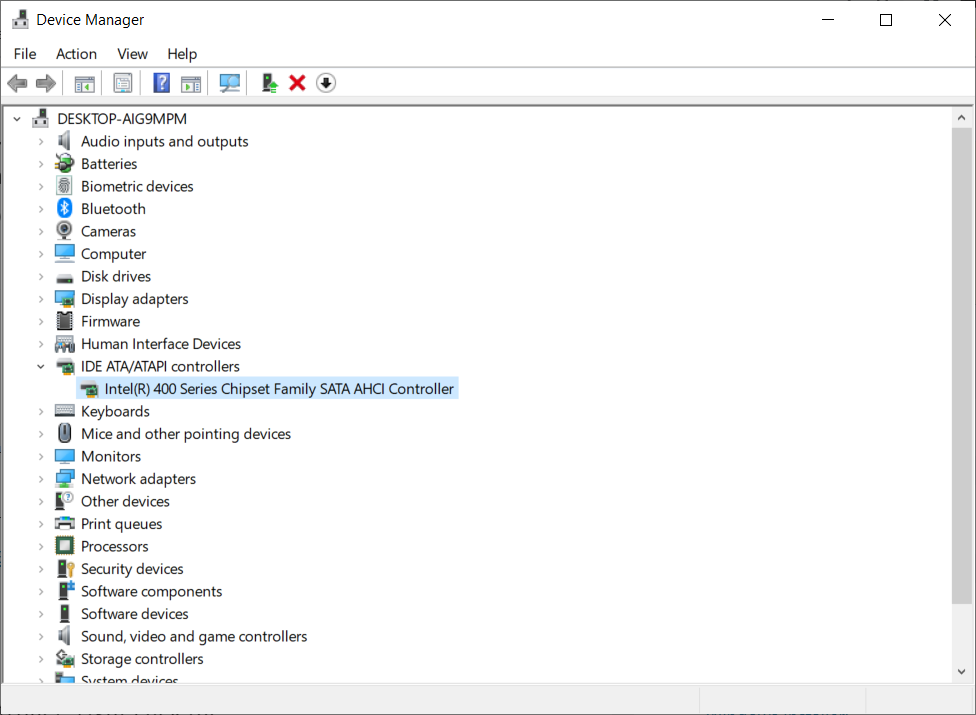
- Če želite preveriti, ali ste izbrali pravi krmilnik, z desno miškino tipko kliknite krmilnik in pojdite na Lastnosti, kliknite Voznik zavihek in nato Podrobnosti o gonilniku. Preverite, ali je iastor.sys naveden gonilnik, in kliknite V redu.
- Iz Voznik izberite zavihek Posodobi gonilnik.
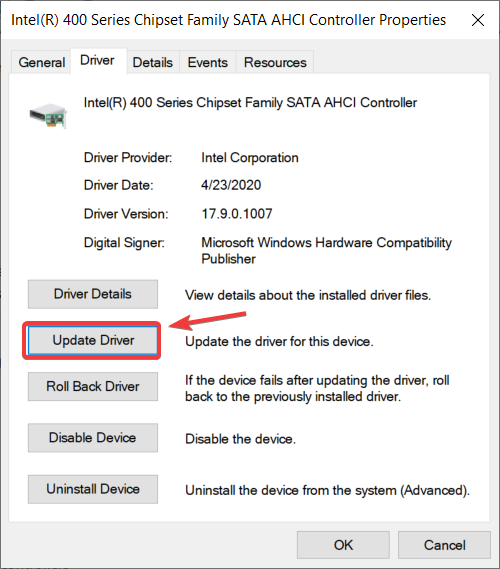
- Izberite V računalniku poiščite gonilniško programsko opremo.
- Izberite Naj izberem s seznama gonilnikov naprav v računalniku.
- Izberite Standardni krmilnik SATA AHCI.
- Kliknite Naslednji, potem Zapri, in potem znova zaženite računalnik.
Microsoft predlaga da morate gonilnik, ki sproži to sporočilo o napaki, nadomestiti gonilnik iastor.sys z storahci.sys voznik.
4. Preverite svoj disk
- Tip cmd v Zavihek za iskanje v sistemu Windows 10.
- Kliknite na Zaženi kot skrbnik začeti Ukazni poziv z povišanimi privilegiji.

- Vnesite naslednji ukaz in pritisnite Enter, da ga izvedete (C zamenjajte s črko particije trdega diska):
chkdsk C: / f

Če ne uporabljate / f parameter, chkdsk prikaže sporočilo, da je treba datoteko popraviti, vendar ne odpravi napak.
The chkdsk D: / f ukaz zazna in popravi logične težave, ki vplivajo na vaš pogon. Če želite popraviti fizične težave, zaženite tudi parameter / r.
Obstajajo številni pripomočki, s katerimi lahko preverite vse zdravstvene pogoje pogonov. Za več informacij o najboljših orodjih za preverjanje zdravja vašega trdega diska uporabite našo namenski vodnik.
Če ste lastnik SSD-ja, boste morda želeli poiskati posodobitev vdelane programske opreme (če je niste posodobili od samega začetka). Upoštevajte, da če posodobite vdelano programsko opremo SSD-ja, boste najverjetneje izgubili vse podatke iz nje.
5. Posodobite gonilnike

Posodobitev vseh gonilnikov iz računalnika je še ena pot, če ste naleteli na DPC_WATCHDOG_VIOLATION.
Preverite, ali so v komponentah proizvajalci in modeli, nato pa na njihovih spletnih mestih preverite gonilnike, združljive s sistemom Windows 10 ali starejšimi različicami.
Priporočamo, da uporabite orodje, ki samodejno prenese vse zastarele gonilnike v računalnik. Zelo zanesljivo lahko opravi delo v samo nekaj sekundah in kliki.
Zaženite sistemsko skeniranje, da odkrijete morebitne napake

Prenesite Restoro
Orodje za popravilo računalnika

Kliknite Zaženite optično branje najti težave s sistemom Windows.

Kliknite Popravi vse odpraviti težave s patentiranimi tehnologijami.
Zaženite optično branje računalnika z orodjem za popravilo Restoro in poiščite napake, ki povzročajo varnostne težave in upočasnitve. Po končanem pregledovanju bo popravilo poškodovane datoteke nadomestilo s svežimi datotekami in komponentami sistema Windows.
⇒ Pridobite DriverFix
6. Posodobite svoj OS
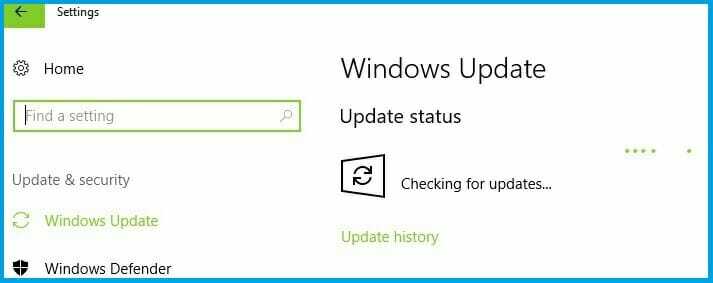
Prepričajte se, da v računalniku uporabljate najnovejše posodobitve sistema Windows. Kot hiter opomnik Microsoft nenehno uvaja posodobitve sistema Windows, da bi izboljšal stabilnost sistema in odpravil različne težave.
Namestitev najnovejših posodobitev sistema Windows v računalnik vam lahko pomaga tudi pri odpravi napake DPC_WATCHDOG_VIOLATION.
Za dostop do razdelka Windows Update lahko preprosto vnesete nadgradnja v iskalno polje. Ta metoda deluje v vseh različicah sistema Windows. Nato pojdite na Windows Update, preverite, ali so na voljo posodobitve, in namestite razpoložljive posodobitve.
Windows Update ne deluje v sistemu Windows 10? Uporabite naš namenski vodnik in težavo rešite z lahkoto.
7. Zaženite celoten sistemski pregled
- Pojdi do Začni, vnesite Varnost sistema Windows, in v rezultatih kliknite aplikacijo.
- V levem podoknu izberite Zaščita pred virusi in grožnjami možnost.
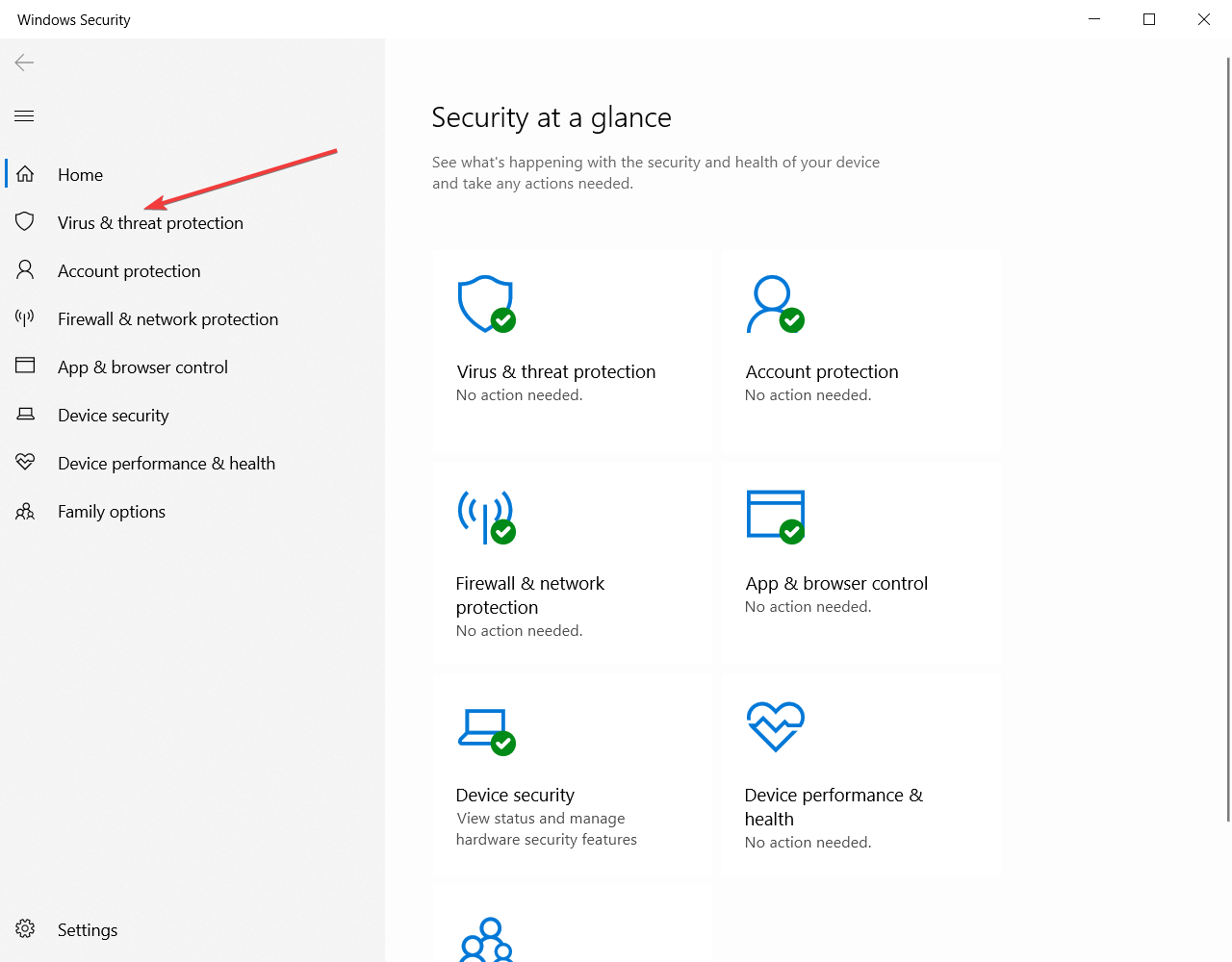
- V novem oknu kliknite Možnosti optičnega branja.
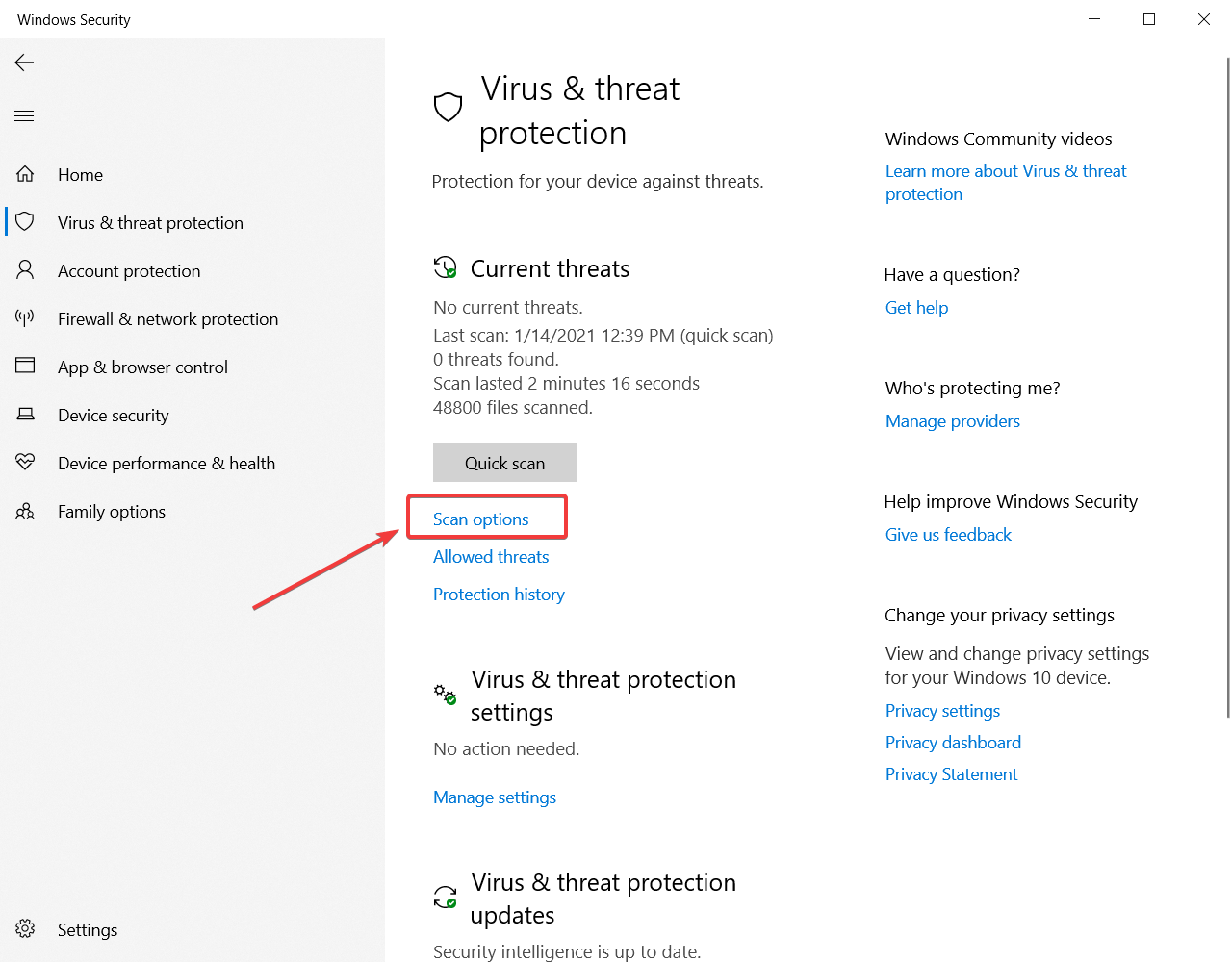
- Preverite Popolno skeniranje in kliknite na Skeniranje zdaj spodaj, da zaženete popolno skeniranje zlonamerne programske opreme sistema

Skeniranje računalnika za viruse je nekaj, kar bi morali delati ves čas, tudi če nimate napake DPC_WATCHDOG_VIOLATION.
Če pa imate to težavo, boste morda želeli temeljito pregledati računalnik in poiskati morebitno zlonamerno programsko opremo, ki se v njem skriva.
Veliko je odličnih protivirusni program programi, ki se lahko odlično znajo poiskati vse vrste zlonamerne programske opreme in drugih napak.
Preverite našo podroben članek da vidite, katero protivirusno orodje vam priporočamo, da ga namestite v računalnik. Medtem lahko Windows Defender uporabite tudi za skeniranje vaše naprave.
8. Preverite težave z nezdružljivostjo programske in strojne opreme
- Kliknite Začni in izberite Nastavitve možnost (zobnik).
- Izberite Posodobitve in varnost in potem Odpravljanje težav.

- Spodaj Dodatni odpravljalci težav, izberite Orodje za odpravljanje težav z združljivostjo programov in ga zaženite.
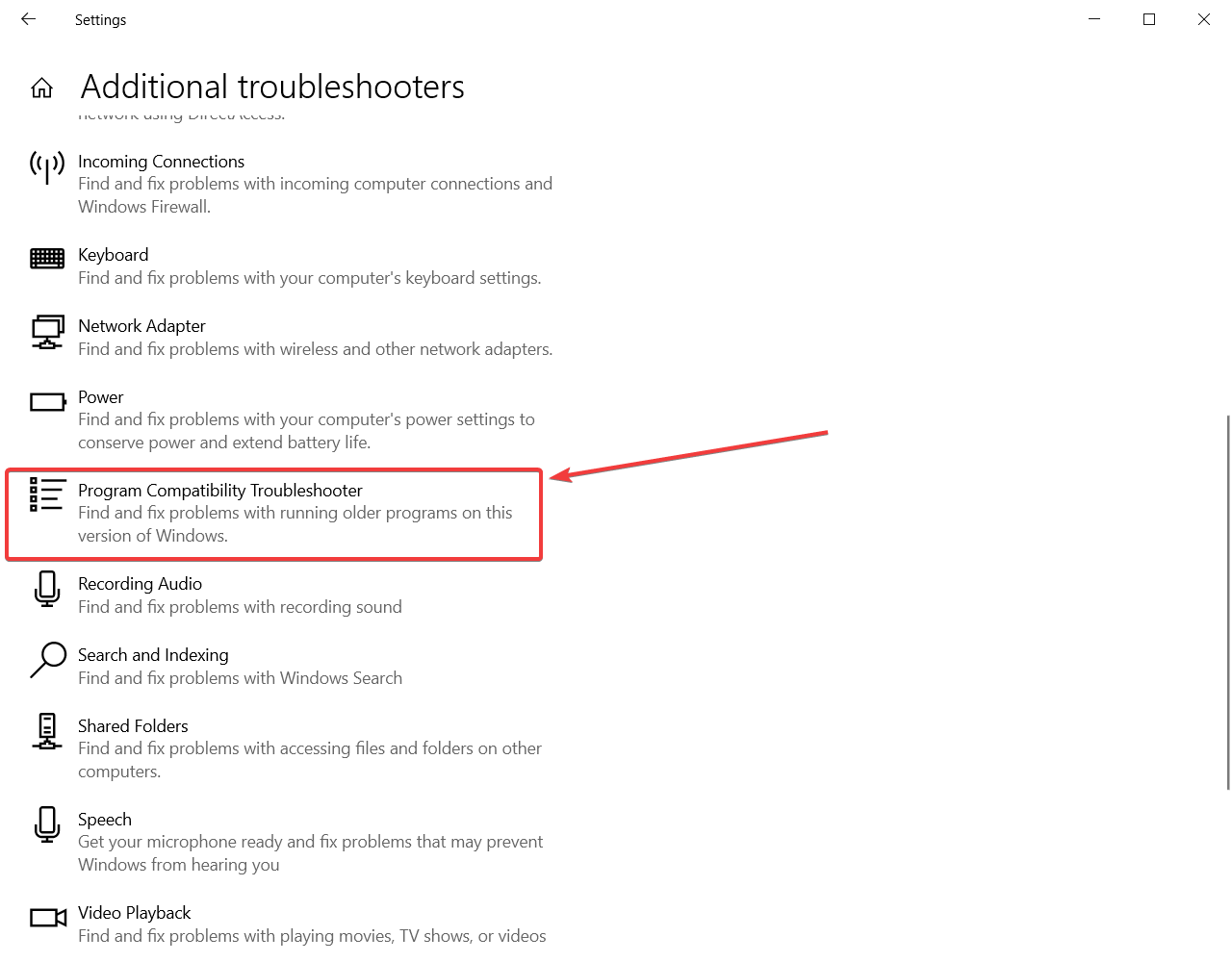
Večina programov, ustvarjenih za starejše različice sistema Windows, bo delovala v novejših različicah operacijskega sistema. Nekateri starejši programi pa lahko delujejo slabo ali celo povzročijo resne napake, na primer napaka DPC WATCHDOG VIOLATION.
Zaženete lahko orodje za odpravljanje težav z združljivostjo programov, kot je navedeno zgoraj, da samodejno zaznate in odpravite nekatere najpogostejše težave. Tudi nezdružljivost strojne opreme je treba upoštevati.
Če ste zgradili nov računalnik in namestili Windows 10 in nič drugega in imate to težavo, potem nekatere komponente morda ne bodo delovale dobro med seboj ali z OS.
V tem primeru morate narediti več raziskav za vsako komponento in če ne najdete ničesar, se obrnite na trgovino in poiščite tehnično podporo.
Pazite na strojno opremo, ki ni bila pravilno nameščena. V večini primerov uporabniki RAM-a ne namestijo pravilno in del tega ne vzpostavi stika.
Če želite preveriti Oven, vzemite DIMM-je ven in jih previdno vstavite nazaj, tako da boste slišali klik in da bodo na svojem mestu.
Odpravljanje težav s sistemom Windows je prenehalo delovati? Naš podroben vodnik vam bo pomagal pri rešitvah za to težavo!
9. Odstranite nedavno nameščeno programsko opremo
- Pojdi do Začni, vnesite Nadzorna ploščain ga izberite med rezultati.
- Kliknite na Programi in lastnosti.

- Izberite nedavno dodane programe in kliknite na Odstrani / spremeni .
Nato znova zaženite računalnik in preverite, ali je težava odpravljena.
Če ste nedavno namestili novo programsko opremo, jo poskusite odstraniti. Včasih tretja oseba programske opreme lahko povzroči resne težave v računalniku, vključno z napako DPC WATCHDOG VIOLATION.
10. Zaženite obnovitev sistema
- Pojdi do Nastavitve, kliknite na Posodobitve in varnost, in izberite Okrevanje pod levim podoknom.
- Kliknite na Začeti Spodaj Ponastavite ta računalnik in se odločite Naj bodo vaše datoteke.

- Sledite navodilom na zaslonu, da dokončate ponastavitev.
Po končanem postopku preverite, ali napaka DPC WATCHDOG VIOLATION ni odpravljena.
Če se je težava pojavila potem, ko ste namestili gonilnik ali kaj spremenili na ravni programske opreme računalnika, morate to storiti Obnovitev sistema.
S tem se bo vaš sistem vrnil na točko, preden ste spremenili kaj takega, kot je opisano v zgornjih korakih, in videli, ali težava še vedno obstaja.
Če ste to res storili ali namestili, bi to moralo odpraviti težave s sistemom Windows 10 DPC WATCHDOG VIOLATION.
Upamo, da vam je ta priročnik v pomoč, in če imate še vedno težave, nam pustite komentar in odgovorili bomo v najkrajšem možnem času.
 Še vedno imate težave?Popravite jih s tem orodjem:
Še vedno imate težave?Popravite jih s tem orodjem:
- Prenesite to orodje za popravilo računalnika ocenjeno z odlično na TrustPilot.com (prenos se začne na tej strani).
- Kliknite Zaženite optično branje najti težave s sistemom Windows, ki bi lahko povzročale težave z računalnikom.
- Kliknite Popravi vse odpraviti težave s patentiranimi tehnologijami (Ekskluzivni popust za naše bralce).
Restoro je prenesel 0 bralci ta mesec.
Pogosto zastavljena vprašanja
Preverite, ali obstajajo težave s podatkovnimi kabli. Če ne, uporabite našo vodnik za odpravljanje napak DPC WATCHDOG VIOLATION.
Običajno modre zaslone povzročajo težave s strojno opremo ali gonilniki. Če želite izvedeti več, si oglejte našo vodnik, vključno z glavnimi vzroki za napake BSOD.
Žal se te napake nikoli ne bodo rešile same. Lahko pa uporabite katero koli od teh najboljša programska oprema za popravilo BSOD, da jih popravi.
![Izjema sistemske niti ni obdelana v sistemu Windows 10 [POPRAVLJENO]](/f/5a20a28e43d8c268b5adedc3872b0c34.jpg?width=300&height=460)

